WhatsApp-keskustelujen varmuuskopiointi iCloudissa iPhonella tai iPadilla
Miscellanea / / August 05, 2021
WhatsAppilla on erittäin tärkeä paikka älypuhelimissamme ja elämässämme. Lanseerauksensa jälkeen se on todella muuttanut tapaa olla vuorovaikutuksessa ikäisemme kanssa. Itse asiassa menneet ovat perinteisen viestinnän päivät. Koska olemme kaikki nykyään yhteydessä Internetiin, WhatsApp on tarjonnut meille helpon tavan keskustella, jakaa kuvia, ääniä tai jopa asiakirjoja. Lisäksi WhatsApp-keskusteluhistoria on yksi tärkeimmistä puhelimessamme olevista tiedoista, ja varmuuskopion pitäminen siitä on melko tärkeää. Sillä voi olla työhön liittyviä tietoja tai jopa tärkeitä suunnitelmia perheiden kanssa. Tästä syystä meidän pitäisi ainakin pitää varmuuskopio tiedoista.
Tässä viestissä opastamme sinua varmuuskopioimaan WhatsApp-keskustelut iCloudissa iPhonella tai iPadilla. Myös iCloud tietää pilvivarastopalvelun, jota useimmat Applen käyttäjät tekevät, kun Android-käyttäjät käyttävät Google Drivea. Lisäksi sen turvallisuus voi olla hieman huolestuttava, mutta voit synkronoida sen eri laitteiden välillä pitääksesi itsesi yhteydessä chatteihin. Ja jos haluat oppia varmuuskopioimaan WhatsApp-keskustelut iCloudiin, olet oikeassa paikassa. Jos olet kiinnostunut tästä viestistä, voit myös tutustua omistettuamme
iPhone-osio. Joten pääsemme suoraan ilman itse jatkoa itse artikkeliin:
WhatsApp-keskustelujen varmuuskopiointi iCloudissa iPhonella tai iPadilla
Ennen kuin voit varmuuskopioida kaikki WhatsApp-mediat ja chatit, varmista, että iCloud-palvelu on käytössä iPhonessa tai iPadissa. Oletuksena iCloud-palvelut ovat käytössä Apple-laitteessasi. Tarkista vain ennen kuin jatkat vaiheiden suorittamista.
Ota iCloud-palvelut käyttöön iPhonessa tai iPadissa
- Nyt kun olet ottanut iCloud-palvelut käyttöön iPhonessa tai iPadissa, avaa Asetukset.
- Navigoida johonkin Apple ID napauttamallaApple ID -nimi“. Löydät tämän vaihtoehdon lentokonetilan yläosasta.
- Sitten sinun on napautettava iCloud mahdollisuus säätää Applen iCloud-asetuksilla.
- Vaihda iCloud-asema -vaihtoehto iCloudin ottamiseksi käyttöön.
- Varmista myös, että iCloud-varmuuskopio vaihtoehto on käytössä.
- Sinun on nyt vaihdettava ja otettava käyttöön iCloud-varmuuskopiointivaihtoehto WhatsAppille.
Varmuuskopioi WhatsApp-keskustelut tai media iCloudiin
- Nyt kun olet ottanut iCloudin käyttöön iPhonessa tai iPadissa, avaa WhatsApp.
- Avaa asetukset valikossa.
- Näpäytä Chatit Asetukset-valikossa.
- Napauta nyt Chat-varmuuskopio.
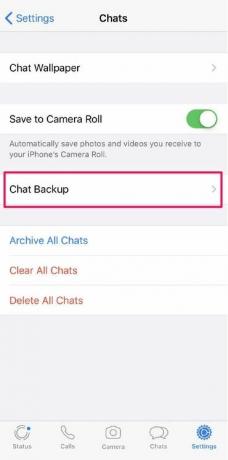
- Täällä voit varmuuskopioida chatit. Voit myös varmuuskopioida chatit ja median lyömällä Varmuuskopioi nyt vaihtoehto.
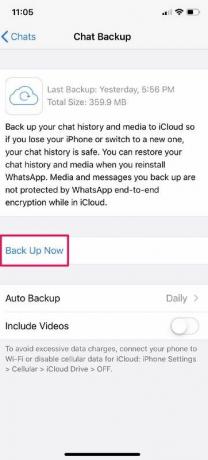
- Voit myös muuttaa tiheyttä, jolloin WhatsAppin pitäisi varmuuskopioida tietosi Automaattinen varmuuskopiointi -vaihtoehdossa.
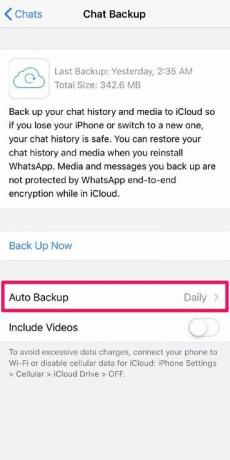
- Se siitä!
Joten, sinulla on se minun puoleltani tässä viestissä. Toivottavasti pidit tästä viestistä ja pystyit helposti varmuuskopioimaan tietosi iCloudiin. Kerro meille alla olevissa kommenteissa, jos pidit tästä viestistä. Seuraavaan viestiin asti... Kippis!
Lähde: OSXDaily
Six Sigma ja Googlen sertifioima digitaalinen markkinoija, joka työskenteli analyytikkona Top MNC: ssä. Teknologia- ja autoharrastaja, joka haluaa kirjoittaa, soittaa kitaraa, matkustaa, ajaa pyörällä ja rentoutua. Yrittäjä ja Blogger.



